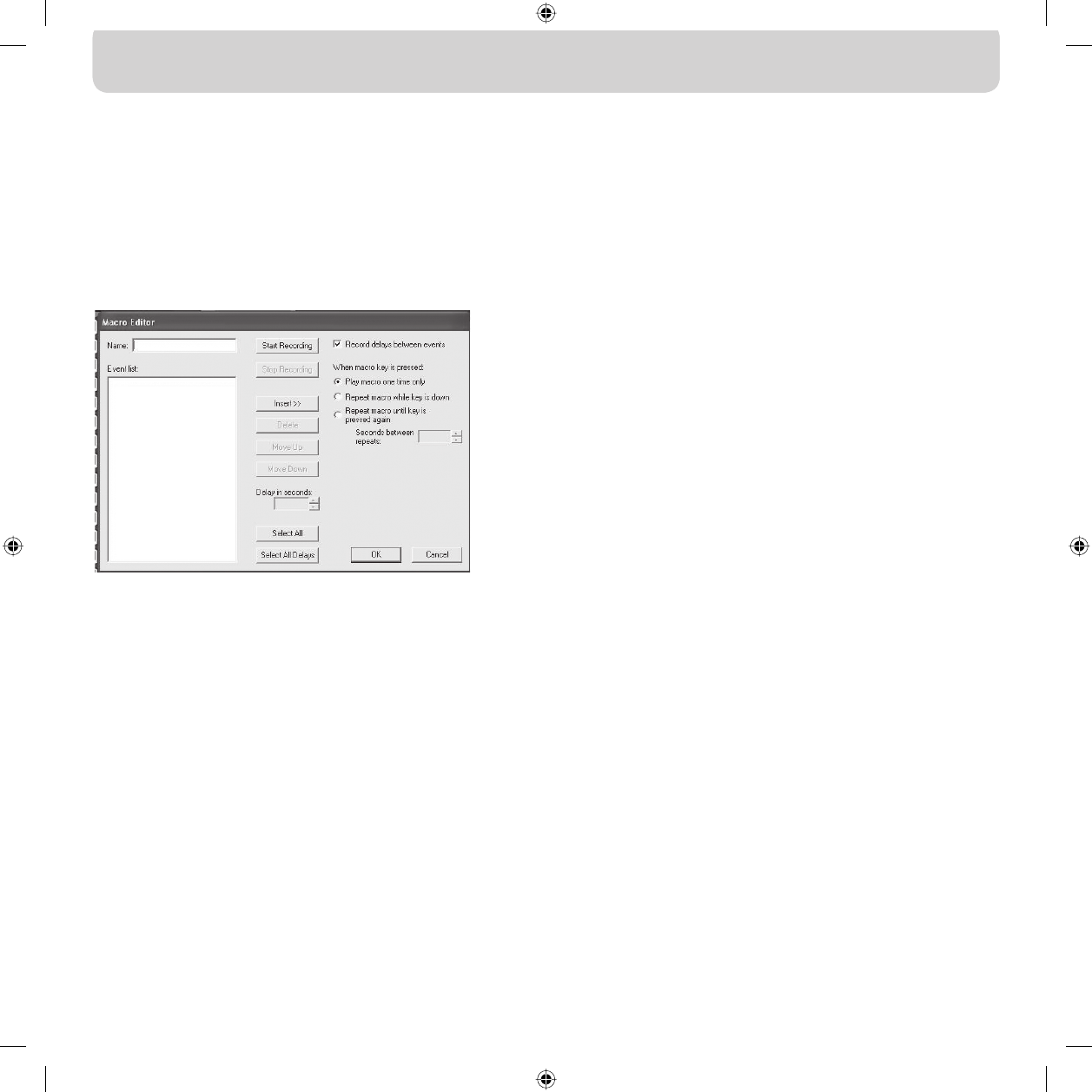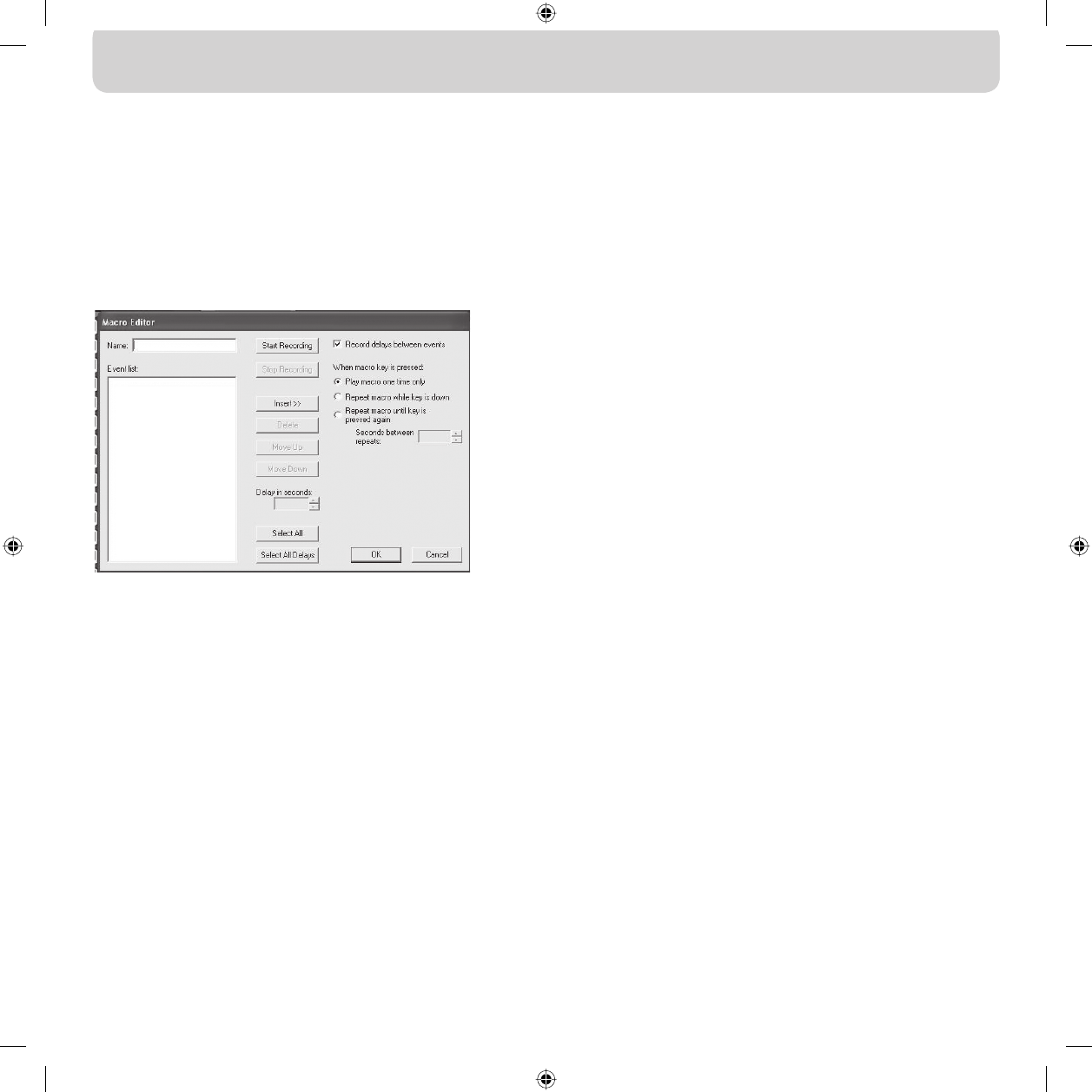
Page
4
5. Vous pouvez maintenant cliquer soit sur « OK » si cette configuration
vous convient, soit sur « Annuler » pour l’annuler. Vous pouvez
également cliquer sur « Record Key » (Enregistrer la touche) pour
enregistrer une autre touche du clavier.
Remarque : Si vous enregistrez une nouvelle touche, le nom que vous
avez entré dans la zone d’édition sera effacé.
Macro Editor (Editeur de macros)
Pour créer une macro pour un bouton particulier, sélectionnez un
autre bouton, puis cliquez sur « New Macro » (Nouvelle macro). Une
macro est une combinaison de boutons qui, ensemble, exécutent une
fonction spéciale. De plus, dans de nombreux jeux, vous pouvez créer
une macro pour envoyer des messages (tels que « Couvre-moi » ou
« Attaque ») en appuyant sur un seul bouton.
Cet écran permet de créer des macros. Vous pouvez également
l’utiliser pour modifier les propriétés des macros après les avoir
enregistrées.
Champ Événement : au fur et à mesure que vous créez une macro,
les commandes de clavier que vous tapez de même que les délais
entre les événements apparaissent dans le volet « Event »
(Événement) sur la gauche.
Remarque : Vous ne pouvez pas enregistrer de commande de
manette de jeu ni de clic de souris pendant la phase
d’enregistrement. Vous pourrez les ajouter après avoir
terminé l’enregistrement de toutes les touches simples.
Start (Démarrer) : permet de démarrer l’enregistrement
d’une nouvelle macro.
Stop (Arrêter) : permet d’arrêter l’enregistrement de la macro.
Delay Adjust (Réglage du délai) : cette commande vous permet
de régler la durée d’un délai dans la liste des événements. Cliquez
simplement sur le délai dans la liste des événements que vous voulez
ajuster, puis utilisez les touches de direction haut et bas ou les touches
numériques pour effectuer la modification.
Record Delays Between Events (Enregistrer les délais entre les
événements) : permet d’activer ou de désactiver l’enregistrement des
délais. Si une macro a été enregistrée sans délai, les événements seront
exécutés à la vitesse maximale, soit environ 10 millisecondes entre
chaque événement. Par défaut, cette fonction est activée.
Sous « when macro key is pressed » (lorsque vous appuyez sur une
touche de macro), trois paramètres sont disponibles :
1. Play macro only one time (Exécuter la macro une seule fois).
Il s’agit de l’option par défaut qui signifie que quand vous appuyez
sur le bouton qui lui est associé ou que vous le maintenez enfoncé,
la macro est exécutée une seule fois. Pour la réactiver, vous devrez
appuyer une nouvelle fois sur le bouton.
2. Repeat macro while key is down (Répéter la macro tans que la
touche est enfoncée). Cette option permet d’exécuter plusieurs
fois la même macro tant que vous maintenez le bouton enfoncé et
jusqu’à ce que vous le relâchiez.
3. Repeat macro until key is pressed again (Répéter la macro jusqu’à
ce que la touche soit réutilisée). Cette option permet d’utiliser la
commande de la macro comme un commutateur. Si vous appuyez
une fois et que vous relâchez, la commande sera répétée jusqu’à
ce que vous appuyiez encore sur la touche pour libérer la macro.
Repeat Delay Adjust (Réglage de la répétition du délai) : permet
d’ajuster le délai de répétition. Le groupe de boutons suivant permet
de modifier les macros enregistrées.
Insert (Insérer) : Cette fonction vous permet d’ajouter des commandes
oubliées pendant l’enregistrement ou qui n’étaient pas disponibles
pendant l’enregistrement.
1. Delay (Délai) : Vous pouvez ajouter des délais à votre macro. Par
défaut, ils sont définis à 0,05 lorsque vous les ajoutez.
2. Keyboard (Clavier) : Vous pouvez ajouter
une touche simple à votre profil.
3. Mouse Button (Bouton de la souris) : Permet de définir un clic
de souris gauche, droit ou centré dans votre macro.
Les six fonctions suivantes sont des commandes standard pour les
contrôleurs de jeu qui fonctionnent exclusivement avec les jeux qui
prennent en charge des contrôleurs de jeu et peuvent intégrer ces
commandes.
1. Axis Up (Axe haut)
2. Axis Centered (Axe centré)
3. Axis Down (Axe bas)
4. D-pad (Pavé directionnel)
5. Joystick (Manette de jeu)
6. Throttle (Accélération)
Delete (Supprimer) : Supprime un élément inutile de la macro. Cliquez
sur ce que vous voulez supprimer, puis cliquez sur « Delete » (Supprimer).
Move Up (Déplacer vers le haut) : Si vous voulez déplacer une
commande vers le haut dans la liste des événements, sélectionnez
celui que vous voulez déplacer avec la souris et cliquez sur « Move up »
(Déplacer vers le haut) jusqu’à ce qu’il soit à la position souhaitée.
Move Down (Déplacer vers le bas) : Si vous voulez déplacer vers le
bas une commande dans la liste des événements, sélectionnez celui
que vous voulez déplacer avec la souris et cliquez sur « Move down »
(Déplacer vers le bas) jusqu’à ce qu’il soit à la position souhaitée.
Select All (Sélectionner tout) : Sélectionne tout ce qui se trouve
dans la liste des événements.
Select All Delays (Sélectionner tous les délais) : Cette fonction permet
de sélectionner uniquement les délais enregistrés dans la liste des
événements. Elle est utile si vous voulez que tous les délais soient les
mêmes.
Page
4